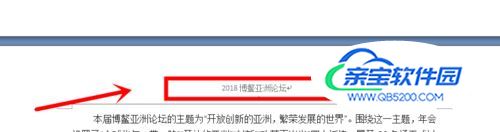现代社会的工作生活,随着网络、电脑的普及,我们经常会使用电脑来协助我们办公。我们在办公过程中常会用到Word文档,用于编辑材料等。
对于Word文档的使用,可以说其功能均可满足我们的需要。但要想熟练的操作使用,我们真还得好好的摸索和不断的学习。
接下来,我们就来说说这样的一个编辑操作——Word文档怎样设置页眉。
在电脑上将我们要设置页眉的Word文档打开;
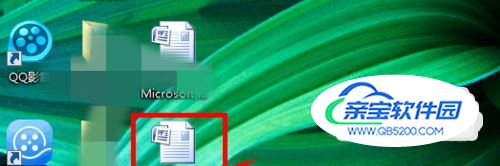
在打开的文档中,我们可以看出在页面最上方有诸多的功能设置选项,同时也可以看到目前文档是没有设置页面页眉的;

这时选择页面最上方的功能设置分类中的插入设置分类;

在插入分类下方可以看到许多详细的设置,我们找到页眉并选择该选项;

立马,这时在页眉选项的下方出现菜单列表;
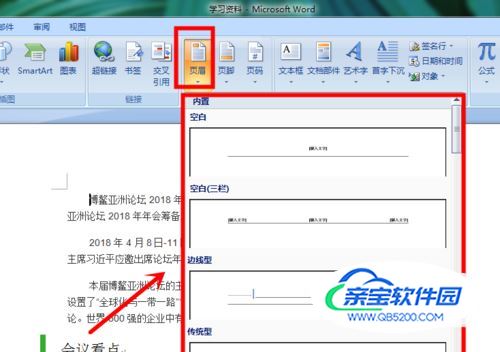
我们这时可以根据自己的需要选择页眉的样式,比如第一个样式;
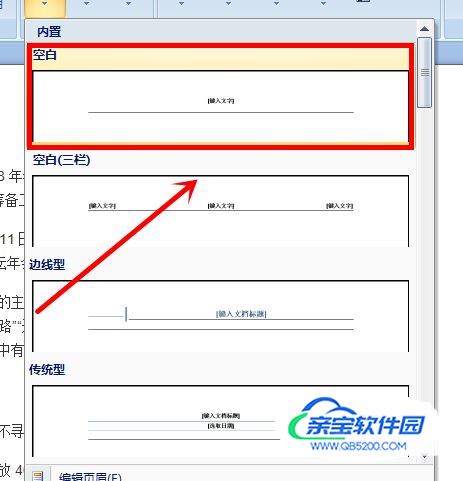
这时,我们就可以在文档页面的最上方看到有页眉样式出现;
我们这时就会在页眉上方的输入文字栏中输入我们需要的文字,比如2018博鳌亚洲论坛;

最后,我们就可看到每页Word文档中都有刚才设置的页眉。